
-
Министерство образования и науки Российской Федерации
Федеральное агентство по образованию
Саратовский государственный технический университет
Балаковский институт техники, технологии и управления
Программное проектирование модуля системы управления
Методические указания
к выполнению лабораторной работы по курсу
«Автоматизированное проектирование систем и средств управления»
для студентов специальности 220201.65
«Управление и информатика в технических системах»
всех форм обучения
Одобрено
редакционно-издательским советом
Балаковского института техники,
технологии и управления
-
Балаково 2010
Цель работы – освоение принципов проектирования печатной платы, являющейся модулем систем управления, включающих в себя прорисовку контура печатной платы и простановку ее размеров в редакторе печатных плат РСВ Design системы CADSTAR Express.
ОСНОВНЫЕ ПОНЯТИЯ
При разработке конструкции печатной плат проектировщик решает множество задач:
-
Схемотехнические задачи – трассировка печатных проводников, минимизация слоев;
-
Радиотехнические – расчет паразитных наводок, параметров линий связи;
-
Теплотехнические – расчет температурного режима работы платы, расчет теплоотводов;
-
Конструктивные – размещение элементов на печатной плате, посадочные места, расчет плотности контактов и другие.
Все задачи между собой взаимосвязаны.
Исходными данными для решения задач проектирования печатного монтажа являются: размер монтажного поля, минимально-допустимая ширина печатных проводников и расстояние между ними, формы контактных площадок, число слоев платы, способы перехода из одного слоя в другой, расположение выводов элементов, геометрия и координаты конструктивно-технологических зон и другие.
Прежде чем начинать размещение компонентов или трассировку проводников на плате, необходимо рассчитать размеры платы и задать ее контур.
Размеры даются в ГОСТ 10317-79, ОСТ 4.010.020-83.
Все размеры печатных плат кратны 5 (например, 120 х 60). Печатная плата выполняются в масштабе М 2:1. Шаг сетки устанавливается размером 1,25 мм с началом координат в левом нижнем углу платы. Линии сетки наносят через одну. Каждую десятую линию сетки нумеруют. Размеры платы проставляются с двух сторон.
ПОРЯДОК ВЫПОЛНЕНИЯ РАБОТЫ
-
Создание контура печатной платы;
2. Редактирование контура платы;
-
Простановка размеров печатной платы.
ХОД РАБОТЫ
1. СОЗДАНИЕ КОНТУРА ПЕЧАТНОЙ ПЛАТЫ
- Откроем программу РCB.
- Зададим шаг сетки 2,5 мм.
- Выберем цвет, которым будем отображаться контур платы.
Для этого выполним команду Settings | Colours.
В появившемся диалоговом окне Colours в списке Category выделим строку Board Outline.
Проверим, что в строке Board Outline параметры Visible и True Size установлены в состояние Yes. Если это не так, то воспользуемся кнопками в нижней части окна для установки соответствующего параметра или выполним двойной щелчок левой кнопкой мыши на значении параметра в таблице.
Нажмем кнопку Change Colours.
В появившемся диалоговом окне Colours - Board Outline зададим для контура платы желтый цвет и нажмем кнопку OK.
- Удостоверимся, что желтый является разрешенным для выделения цветом.
В окне Colours нажмем кнопку Pickable Colours.
В появившемся диалоговом окне Colours - Pickable Colours для желтого цвета параметр Pickable должен быть установлен в состояние Yes.
Закроем окно Colours, нажав кнопку OK.
- Система CADSTAR предлагает пользователю различные режимы привязки рисуемых объектов к ранее нарисованным фигурам, что значительно упрощает пользователю поиск концов и середины линий, центров окружностей и дуг, пересечений и т.д. Кнопки выбора этих режимов расположены на панели инструментов Snap.
Выполним команду меню View | Toolbars | Snap и включим отображение панели Snap на экране.
Нажмем на этой панели четыре кнопки: Ends of Lines (концы линий), Centres of Lines (середины линий), Perpendicular Junctions (перпендикулярные соединения линий) и Intersection of Lines (пересечения линий).
- Выполним команду меню Add | Shape | Defaults или нажмем одноименную кнопку на панели инструментов.
В появившемся на экране диалоговом окне Defaults перейдем на вкладку Shape.
В поле Type выберем опцию Board и в выпадающем списке Code выберем стиль линий Line 1.
Обратите внимание, что для контура платы все остальные настройки будут неактивными, а опция Closed всегда включенной, так как он должен быть обязательно замкнутым.
Нажмем кнопку OK и закроем окно Defaults.
- Включим ортогональный стиль рисования, для чего выполним команду меню Tools | Options и в открывшемся окне Options на закладке Interaction в поле Add Segment Mode включим опцию Two Segment – 90 Degrees и нажмем кнопку ОК.
- Выполним команду меню Add | Shape | Polygon или нажмем кнопку на панели инструментов Shape.
Переместим указатель мыши в точку рабочего поля и выполним щелчок левой кнопкой мыши. Контролируя относительные координаты курсора в поле строки состояния, сдвинем курсор вправо на 20 мм и выполним щелчок левой кнопкой мыши. Продолжая таким же образом, создадим контур платы, показанный на рисунке 1 пунктирной линией.
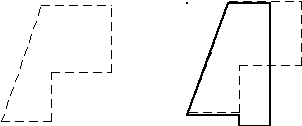
Рисунок 1 – Контуры печатной платы
2. РЕДАКТИРОВАНИЕ КОНТУРА ПЛАТЫ
Теперь, когда нами создан базовый объект контура, мы имеем возможность изменять его, перемещая имеющиеся сегментов и добавляя новые. Для начала, переместим имеющиеся сегменты контура, как это показано на рисунке 1. Новое положение сегментов показано сплошной линией.
- Выключим маркеры редактирования, для чего выполним команду меню Tools | Options и в открывшемся окне Options на закладке Interaction в поле Interaction выключим опцию Enable Resize Markers и нажмем кнопку ОК.
- Добавим выступы к правому вертикальному сегменту (рисунок 2).
Прежде всего, убедимся, что на чертеже нет выделенных объектов, для чего выполним команду меню Edit | Deselect All или введем с клавиатуры команду D и нажмем клавишу Enter.
Нажмем кнопку Edit Segment на панели инструментов и с помощью мыши выберем правый вертикальный сегмент контура.
В точке выделения система сделает излом, который будет перемещаться за указателем мыши. Создайте необходимые изменения контура.
Для выхода из режима редактирования сегмента выполним двойной щелчок левой кнопкой мыши на точке последнего излома.
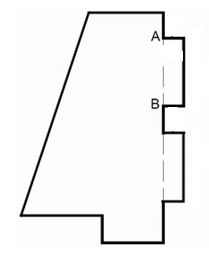
Рисунок 2 - Добавление выступов на правый сегмент
- Добавим в контур несколько дуг и окружностей.
Первоначально создадим кривую, обозначенную на рисунке 3а буквой С.
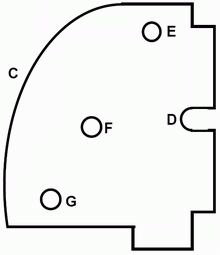
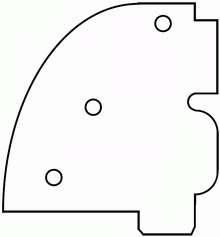
а) б)
Рисунок 3 - Добавление к контуру дуг, окружностей и скосов
Выполним команду меню Actions | Modify Arc и с помощью мыши выберем наклонную линию.
Сдвинем указатель мыши вправо, отслеживая радиус и угол рисуемой дуги в строке состояния. Добьемся, чтобы дуга C выглядела, как показано на рисунке 3 и выполним щелчок левой кнопкой мыши.
Аналогичным образом нарисуем дугу D, для чего придется изменить шаг сетки на меньший.
- Добавим на плату круглые вырезы.
Выполним команду меню Add | Shape | Defaults или нажмем кнопку на панели инструментов.
В появившемся на экране диалоговом окне Defaults перейдем на вкладку Shape, в поле Type выберем опцию Cutout и нажмем кнопку OK.
Выполним команду меню Add | Shape | Circle или нажмем кнопку на панели инструментов Shape.
В строке состояния появится подсказка Select shape in which cutout should be created (выберите объект, в котором должен быть сделан вырез).
С помощью мыши укажем нарисованный нами контур платы.
В строке состояния появится подсказка Select position for centre of circle (задайте местоположение центра окружности).
Переместим курсор в нужную точку чертежа и выполним щелчок левой кнопкой мыши.
Переместим курсор вниз пока значение радиуса окружности в строке состояния не станет равным 2 мм и выполним щелчок левой кнопкой мыши.
Добавим на чертеж две оставшихся окружности.
- Добавим на чертеж скосы и сглаживания, как показано на рисунке 3б.
Выполним команду меню View | Frame View или нажмем кнопку на панели инструментов и изменим масштаб так, чтобы нижний горизонтальный выступ контура отображался наилучшим образом.
Выполним команду меню Actions | Mitre Corner.
Наведем указатель мыши на левый нижний угол выступа и выполним щелчок левой кнопкой мыши.
Перемещением курсора добьемся, чтобы срез имел нужные размеры и щелчком левой кнопки мыши завершим создание среза.
Аналогичным образом добавим срезы и скругления ко всем углам выступов, используя также команду меню Actions | Fillet Corner.
- Отредактируем нарисованный контур платы с помощью специальных маркеров, которые перед началом рисования мы выключили.
Включим маркеры редактирования: выполним команду меню Tools | Options и в открывшемся окне Options на закладке Interaction в поле Interaction включим опцию Enable Resize Markers и нажмем кнопку ОК.
Нажмем кнопку Select на панели инструментов. С помощью мыши выберем нарисованный нами контур платы.
Контур будет окружен пунктирным прямоугольником с маленькими залитыми квадратиками (маркерами) по углам. Аналогичные, но не залитые маркеры появятся на точках излома контура. Залитые маркеры используются для изменения размеров всего объекта. Не залитые маркеры служат для изменения формы контура.
- С помощью мыши захватим один из залитых маркеров и потянем его наружу от объекта. Объект пропорционально увеличивается, а коэффициент масштабирования в процентах отображается в строке состояния в поле относительных координат. Сделаем объект на 30% больше и отпустим маркер.
- Теперь с помощью мыши захватим один из не залитых маркеров любого из прямолинейных сегментов и переместим в произвольном направлении.
На месте маркера появился излом, вершина которого может быть перемещена в нужную нам точку. К новым образованным сегментам добавились новые маркеры редактирования. Обратите внимание, что маркеры, расположенные на дугах или окружностях позволяют менять лишь их радиус.
3. ПРОСТАНОВКА РАЗМЕРОВ ПЕЧАТНОЙ ПЛАТЫ
Создайте контур печатной платы с монтажными отверстиями, показанный на рисунке 4.
При работе с условными обозначениями размером нам потребуется заблокировать маркеры масштабирования графических объектов.
Для этого выполним команду меню Tools | Options, в появившемся окне Options перейдем на закладку Interaction и здесь в поле Interaction выключим опцию Enable Resize Markers, после чего нажатием кнопки OK закроем окно.
Перед тем, как приступить к добавлению в проект размеров, нам необходимо настроить их параметры по умолчанию: внешний вид линий и стрелок, отображаемые в проекте единицы измерения, а также размер и внешний вид текстовых значений.
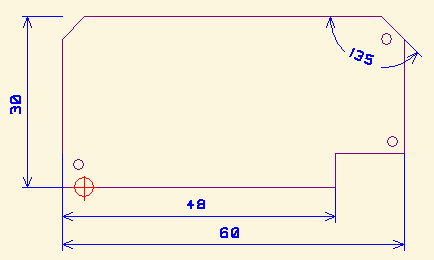
Рисунок 4 – Контур платы с проставленными размерами
-
Добавление линейных размеров
Выполним команду меню Setting | Defaults и в появившемся диалоговом окне Defaults перейдем на закладку Dimension (Размеры) (рисунок 5).
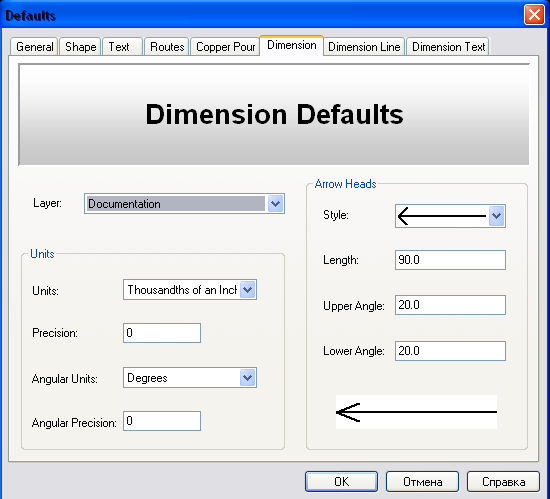
Рисунок 5 - Настройка параметров размеров по умолчанию
- Настроим вид стрелки.
В поле Arrow Heads в выпадающем списке Style выберем стиль отображения стрелки, показанный на рисунке 5.
Зададим длину стрелки (Length) равной 3 мм.
Зададим углы наклона верхней и нижней линий стрелки (Upper Angle и Lower Angle) равными 20 градусов.
- Настроим отображение линейных единиц измерения.
В выпадающем списке Units в качестве единиц измерения выберем миллиметры, а параметр Precision зададим равным 0, что будет соответствовать целочисленным значениям.
- Аналогичным образом настроим отображение угловых единиц измерения.
В выпадающем списке Angular Units в качестве единиц измерения выберем градусы (Degrees), а параметр Angular Precision зададим равным 0, что будет соответствовать целочисленным значениям.
В выпадающем списке Layer выберем слой под названием Documentation, на котором будут размещаться обозначения размеров.
- Настроим стили линий, составляющих условное обозначение размера.
В диалоговом окне Defaults перейдем на закладку Dimension Line.
В поле Dimension Line в выпадающем списке Line Code выберем стиль линии Line 5 для отображения размерных линий (со стрелками на конце).
В выпадающем списке Style выберем значение Internal.
Если текст размера не помещается внутри размерных линий при выбранном стиле Internal, то система автоматически переключит стиль на External.
- Настроим параметры объектов Leader Line — "полочек", предназначенных для обозначения размеров радиусов, диаметров и т.д (рисунок 6).
В поле Leader Line зададим параметры:
- Angle равный 45 градусам;
- Length равный 10 мм;
- Extension Line равный 5 мм.
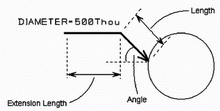
Рисунок 6 - Параметры описания Leader Line.
- Настроим параметры выносных линий Extension Line (рисунок 7).
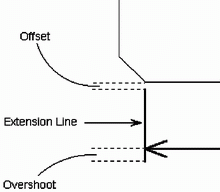
Рисунок 7 - Параметры описания выносных линий
В поле Extension Line в выпадающем списке Line Code выберем стиль линии Line 5 для отображения выносных линий.
Для параметров Offset и Overshot зададим значения равные 0 и 1 мм соответственно.
Выключим опцию Suppress First Extension Line (Установить базовую точку).
Эта опция используется в том случае, когда несколько линий измерения начинаются из одной точки, и останавливает выносную линию за ранее нанесенным размером.
- Настроим стили отображения текстовых обозначений размеров.
В диалоговом окне Defaults перейдем на закладку Dimension Text.
В выпадающем списке Text Code выберем стиль текста Text Size 75/75/12.
В поле Style выберем стиль Outside и зададим значение параметра Offset равным 1.
Если бы мы выбрали стиль Inside, то второй параметр автоматически изменился бы на Gap. Смысл этих параметров показан на рисунке 8.
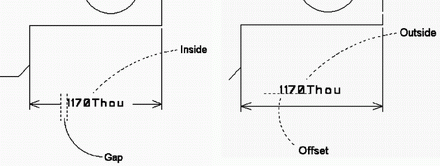
Рисунок 8 - Параметры текстового обозначения размера
Настроим формат текстового обозначения размера. В формате может присутствовать произвольный набор символов и четырех стандартных переменных: <@DISTANCE@>, <@UNITS@>, <@UNITS SHORT@> и <@UNITS ABBREVIATED@>. Выбор переменных осуществляется из контекстного меню, вызываемого нажатием кнопки, расположенной рядом с соответствующим текстовым полем.
Так на чертежах не указываются единицы измерения (подразумеваются миллиметры), в настройках форматов текстовых обозначений в поле Format необходимо написать во всех окнах: <@DISTANCE@>.
Нажмем кнопку OK и закроем окно Defaults.
Примечание: Если вид какого-либо обозначения размера нас не будет устраивать, мы можем изменить индивидуально, воспользовавшись редактированием свойств объекта (Item Properties).
- Добавим в чертеж размеры.
Выполним команду меню View | Toolbars | Dimension, чем включим отображение панели инструментов Dimension (Размеры).
Выполним команду меню View | Toolbars | Snap, чем включим отображение панели инструментов Snap (Привязка).
На панели инструментов Snap нажмем кнопки Snap on Endpoint (привязка к концам линий) и Snap to Perpendicular (привязка к перпендикулярным пересечениям линий), как показано на рисунке 9.

Рисунок 9 - Панели инструментов Dimension и Snap.
Выполним команду меню Add | Dimension | Direct или нажмем кнопку на панели инструментов Dimension и перейдем в режим простановки линейного размера.
В строке состояния появится подсказка Select start point for dimension (выберите первую точку размера).
Наведем указатель мыши на левый конец горизонтального сегмента контура платы и, как только курсор примет вид квадратика (система захватит конец линии), выполним щелчок левой кнопкой мыши.
В строке состояния появится подсказка Select end point for dimension (выберите вторую точку размера).
Сдвинем указатель мыши вправо, захватим правый конец горизонтального сегмента, и выполним еще один щелчок левой кнопкой мыши.
Обратите внимание, что при перемещении курсора за ним начинает тянуться условное обозначение линейного размера. В строке состояния появится подсказка Place dimension line (задайте положение размера).
Сдвинем указатель мыши вниз и третий раз выполним щелчок левой кнопкой мыши.
Система закончит прорисовку условного обозначения линейного размера.
3.2 Добавление угловых размеров
Добавим на чертеж обозначение углового размера. Обычно для измерения величины угла необходимо задать две линии, причем эти линии могут не
иметь точку пересечения, что на практике встречается весьма часто.
Выполним команду меню Add | Dimension | Angular (Угловой) или нажмем кнопку на панели инструментов Dimension и перейдем в режим простановки углового размера.
Не изменяя режим привязки, последовательно щелчками левой кнопки мыши зададим точки 1 и 2 в правом верхнем углу контура платы, как показано на рисунке 4.
Сдвинем указатель мыши немного вниз.
Система предложит нарисовать обозначение выпуклого угла со значением 90 градусов.
Выполним щелчок левой кнопкой мыши и завершим рисование.
3.3 Обозначение диаметра окружности
Нажмем кнопку Snap to Quadrant на панели инструментов Snap и включим режим привязки, выделяющий четверти окружности.
Выполним команду меню Add | Dimension | Diameter или нажмем кнопку на панели инструментов Dimension и перейдем в режим простановки обозначения диаметра окружности.
Наведем указатель мыши на круглый вырез в плате и выполним щелчок левой кнопкой мыши на одной из точек привязки.
Добавить на чертеж все обозначения размеров, показанные на рисунке 4.
3.4 Добавление на чертеж текстовых надписей
На печатную плату необходимо добавить маркировку: УИТС.752873.105 – номер детали «печатная плата».
Выполните команду меню Add | Text или нажмите кнопку на панели инструментов. Добавьте надпись на плату.
КОНТРОЛЬНЫЕ ВОПРОСЫ
-
Как выбираются размеры печатной платы?
-
В каком масштабе создается чертеж печатной платы?
-
Каким размером устанавливается шаг сетки при создании чертежа печатной платы?
-
Какие панели инструментов используются при создании чертежа печатной платы?
-
Какие используются параметры для описания Leader Line?
-
Какие используются параметры для описания выносных линий?
-
Какие используются параметры для описания текстового обозначения размера?
-
С помощью какой клавиши можно установить нулевые координаты?
СОДЕРЖАНИЕ ОТЧЕТА
В соответствии с индивидуальным заданием, выданным преподавателем, выполнить вышеизложенные задания на персональном компьютере и представить их преподавателю.
СПИСОК ЛитературЫ
-
Автоматизированное проектирование радиоэлектронных средств Учеб. пособие для втузов. / Под ред. Алексеева О.В. - М.: Высш. шк., 2000.
-
Норенков. И.П. Основы автоматизированного проектирования. - М.: МГТУ, 2002.
-
CADSTAR Express – Version 10.0 Самоучитель для начинающих. -Zuken, 2006.
ВРЕМЯ, ОТВЕДЕННОЕ НА ВЫПОЛНЕНИЕ ЛАБОРАТОРНОЙ РАБОТЫ
|
Подготовка к работе |
4 акад. часа |
|
Выполнение работы |
4 акад. часа |
СОДЕРЖАНИЕ
Цель работы 2
Основные понятия 2
Порядок выполнения работы 3
Ход работы 3
1. Создание контура печатной платы 3
2. Редактирование контура платы 5
3. Простановка размеров печатной платы 8
-
Добавление линейных размеров 9
3.2 Добавление угловых размеров 13
3.3 Обозначение диаметра окружности 14
3.4 Добавление на чертеж текстовых надписей 14
Контрольные вопросы 14
Содержание отчета 15
Список литературы 15
Время, отведенное на выполнение лабораторной работы 15
